التثبيت والتغيير إلى لغة عرض جديدة في Windows 7 باستخدام Vistalizator
في مقال سابق ، تناولنا كيفية التثبيت والتغيير إلى لغة عرض(display Language) جديدة في Windows 7 Home and Professional باستخدام الطريقة الوحيدة التي توفرها Microsoft . حتى إذا كان هذا الحل يعمل بدون مشاكل ، فهو محدود لأنه يدعم عددًا صغيرًا من لغات العرض(display language) كما أنه معقد بعض الشيء لإنجاز الأشياء. لحسن الحظ ، يوجد بديل يسمح لك بتثبيت أي لغة عرض(display language) . ومع ذلك ، فإنه ينطوي على استخدام أداة خاصة لاختراق Windows 7 الخاص بك ، تسمى Vistalizator . سيوضح هذا البرنامج التعليمي كيفية استخدام هذه الأداة لتثبيت أي لغة عرض(display language) تريدها.
الخطوة 1(Step 1) : قم بتنزيل حزم لغات Vistalizator و Windows(Download Vistalizator & Windows) 7 MUI(MUI Language Packs)
أولاً ، تحتاج إلى تنزيل تطبيق مجاني يسمى Vistalizator . يمكن العثور على صفحة التنزيل هنا(here) . رابط التنزيل(download link) المباشر لأحدث إصدار من التطبيق هو هذا(this) (تنزيل 1 ميجابايت). في حالة عدم صلاحيته ، ما عليك سوى الانتقال إلى صفحة التنزيل والبحث(download page and search) عن أحدث رابط تنزيل(download link) .
ثانيًا ، تحتاج إلى تنزيل لغة العرض(display language) التي تريد استخدامها. يمكن العثور على جميع روابط التنزيل في هذه الصفحات ، اعتمادًا على إصدار Windows 7 الخاص بك :
تنزيل حزم لغات Windows 7 RTM MUI 32 بت تنزيل حزم لغات Windows 7 RTM MUI (Download 32-bit Windows 7 RTM MUI Language Packs)
64 بت(Download 64-bit Windows 7 RTM MUI Language Packs)
حزم اللغات كبيرة جدًا (بين 29 و 149 ميجابايت). لذلك قد تحتاج إلى الانتظار قليلاً حتى يتم تنزيلها.
الخطوة 2(Step 2) : قم بتثبيت لغة العرض الجديدة(New Display Language)
انقر نقرًا مزدوجًا فوق ملف Vistalizator.exe الذي قمت بتنزيله للتو. تفتح نافذة تطبيق Vistalizator . (Vistalizator application)انقر فوق(Click) الزر " إضافة لغات" .('Add languages')
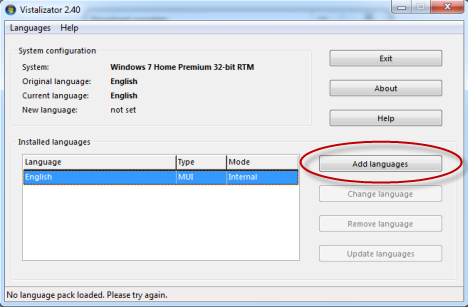
هذا يفتح نافذة "فتح حزمة (حزم) لغة Windows" . ('Open Windows language pack(s)')استعرض(Browse) للوصول إلى الموقع الذي قمت بتنزيل لغة العرض(display language) الجديدة التي تريد استخدامها ، وحدد ملف لغة العرض وانقر فوق (display language file and click) فتح(Open) .
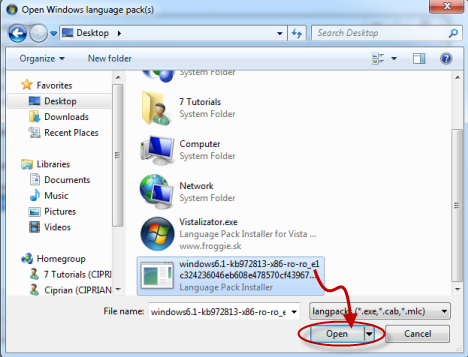
لقد عدت إلى نافذة تطبيق (application window)Vistalizator ، حيث يتم تحميل حزمة اللغة المحددة. (language pack)انقر فوق "تثبيت اللغة"('Install language') .
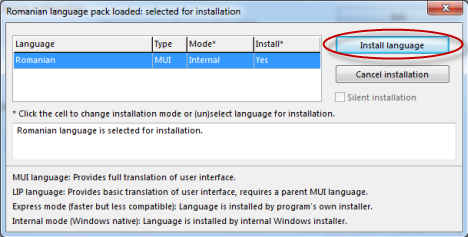
يستغرق Vistalizator(Vistalizator) بعض الوقت لإجراء التحويلات وتثبيت لغة العرض(display language) الجديدة . وتستغرق هذه العملية بضع دقائق. في معظم أجهزة الكمبيوتر الحديثة ، يجب أن يتم ذلك في حوالي 5 دقائق. ومع ذلك ، إذا كان جهاز الكمبيوتر الخاص بك أقدم ويعمل بشكل أبطأ ، فقد يستغرق الأمر ما يصل إلى 15-20 دقيقة حتى تنتهي العملية.

عند الانتهاء ، يسألك التطبيق عما إذا كنت تريد جعل اللغة التي قمت بتثبيتها للتو لغة العرض(display language) الجديدة . انقر فوق (Click) "نعم"(Yes) .
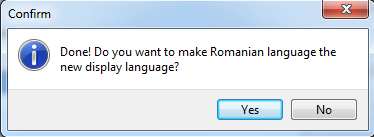
يتم إخطارك بأنك بحاجة إلى الخروج من البرنامج لإعادة تشغيل النظام حتى تصبح التغييرات سارية المفعول. انقر فوق "موافق"(OK) .
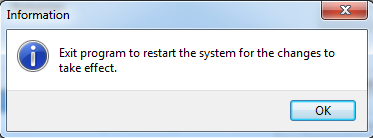
لقد عدت إلى نافذة تطبيق (application window)Vistalizator . تظهر لغة العرض(display language) الجديدة في قائمة اللغات المثبتة. انقر فوق (Click)"إنهاء"(Exit) .

يُطلب منك تأكيد رغبتك في إعادة تشغيل الكمبيوتر. أغلق(Close) أي تطبيقات أخرى قيد التشغيل أو افتح المستندات وانقر فوق " نعم(Yes) " .

الكمبيوتر يعيد التشغيل الآن. بمجرد تسجيل الدخول ، يستخدم Windows 7 لغة العرض(display language) الجديدة .
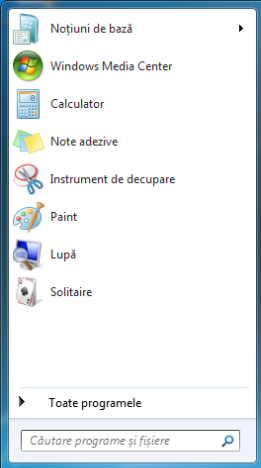
في حالة حدوث مشكلات:(In case of issues:) أبلغ بعض الأشخاص عن وجود مشكلات في هذا الاختراق. قد يحدث أنه في مرحلة ما بعد استخدام هذه الأداة ، تتلقى رسائل خطأ تفيد بأن "هذه النسخة من Windows ليست أصلية"("This copy of Windows is not genuine") ، على الرغم من أن لديك نسخة أصلية من Windows 7 . اختبرنا هذا ولم يكن لدينا أي مشاكل. ومع ذلك ، إذا حدث ذلك لك ، فاطلع على هذه المناقشة لمعرفة كيفية إصلاح المشكلة: Vistalizator والمستخدمون متعددو اللغات ومشكلات التحقق من الصحة(Vistalizator, Multilingual users and Validation problems) .
خاتمة
كما ترى من هذا البرنامج التعليمي ، يعد استخدام Vistalizator لتغيير لغة العرض(display language) عملية بسيطة. لسوء الحظ ، كما هو الحال مع أي اختراق آخر ، فإنه ينطوي على درجة من المخاطرة والفشل(risk and failure) . لم نواجه أية مشكلات ، ولكن إذا حدث ذلك ، فلا تتردد في التحقق من الرابط الذي قدمناه في القسم أعلاه. لأية أسئلة أو تعليقات ، استخدم النموذج أدناه.
Related posts
التثبيت والتغيير إلى لغة عرض جديدة في Windows 7 Home & Pro
التثبيت والتغيير إلى لغة عرض جديدة في Windows 7 Ultimate
كيفية إلغاء تثبيت لغة عرض Windows 7 باستخدام Vistalizator
كيفية تثبيت وتمكين لغة عرض جديدة في Windows 8
كيفية تغيير لغة إدخال لوحة المفاتيح في Windows 7
5 أشياء يمكنك القيام بها مع Windows 11 Clock app
تقديم Windows 8.1: ما هي ساعات الهدوء وكيفية تكوينها؟
كيفية تغيير المنطقة لمتجر Windows 8 وتطبيقات Windows 8
كيفية عرض الوقت في بلدان متعددة في Windows 10
تجربة البحث بلغة طبيعية في عمليات بحث Windows 7
كيفية إضافة ساعة تعرض الوقت على شاشة بدء Windows 8
كيفية تغيير اللغة على Windows 10: كل ما تحتاج لمعرفته
كيفية استخدام Snipping Tool ل Windows 10 و Windows 7
كيفية إضافة أو إزالة لغات إدخال لوحة المفاتيح في Windows 8 و 8.1
أوقف التصحيح التلقائي وأصوات لوحة المفاتيح أثناء الكتابة على جهاز لوحي يعمل بنظام Windows 8.1
كيفية استخدام الراوي من مركز سهولة الوصول في Windows 7
كيفية تغيير اللغة على Facebook: كل ما تحتاج لمعرفته
كيفية استخدام أداة إلغاء تجزئة قرص Windows 7
كيفية تغيير لغة إدخال لوحة المفاتيح على جهاز Mac الخاص بك
كيفية تعيين موقع Windows 10 للتطبيقات ، ولماذا يكون مفيدًا؟
